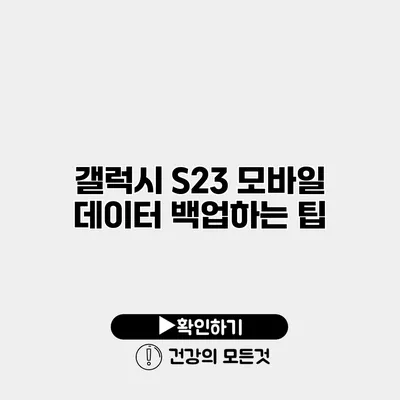갤럭시 S23 모바일 데이터 백업하는 팁과 방법
스마트폰은 우리 생활의 필수품으로, 대부분의 중요한 데이터가 저장되어 있죠. 특히 갤럭시 S23을 사용한다면 데이터 백업이 얼마나 중요한지 잘 아실 겁니다. 그러나 무언가 잘못되었을 때를 대비하는 방법을 알고 있는지는 별개의 문제예요.
✅ 병원 기록 관리의 비밀, 지금 바로 알아보세요!
데이터 백업이 중요한 이유
모바일 데이터는 개인의 정보뿐만 아니라 사진, 동영상, 연락처와 같은 소중한 자료들을 포함합니다. 예기치 못한 상황에서 데이터를 잃어버릴 수 있는 위험을 고려할 때, 정기적인 백업은 선택이 아닌 필수입니다. 여기 몇 가지 이유를 설명해 드릴게요.
- 하드웨어 고장: 스마트폰이 갑자기 고장 나면 모든 데이터가 사라질 수 있어요.
- 소프트웨어 업데이트: 가끔 소프트웨어 업데이트 후 문제가 발생할 수 있습니다.
- 분실 또는 도난: 스마트폰을 잃어버리면 그 안의 모든 데이터도 잃게 되는 경우가 많아요.
✅ 아이폰에서 사진과 동영상을 안전하게 백업하는 방법을 알아보세요.
갤럭시 S23에서 데이터 백업하는 방법
갤럭시 S23에서 데이터를 백업하는 방법에는 여러 가지가 있어요. 아래의 단계별 가이드를 따라 하시면 됩니다.
삼성 클라우드 사용하기
삼성 클라우드는 갤럭시 기기에서 데이터를 쉽게 백업하고 복구할 수 있는 매우 유용한 도구입니다.
1단계: 설정 열기
갤럭시 S23에서 ‘설정’ 앱을 열어 주세요.
2단계: 계정 및 백업 선택하기
‘계정 및 백업’ 옵션을 선택한 후, ‘삼성 클라우드’를 클릭해 주세요.
3단계: 데이터 백업 설정
‘데이터 백업’ 옵션을 선택해 백업할 데이터의 유형(연락처, 사진, 앱 데이터 등)을 선택하고 백업이 시작됩니다.
구글 드라이브 이용하기
구글 드라이브는 안드로이드 사용자가 널리 사용하는 클라우드 저장소로, 데이터를 안전하게 저장할 수 있어요.
1단계: 구글 드라이브 앱 설치
우선 구글 드라이브 앱을 설치한 후 계정에 로그인합니다.
2단계: 데이터 업로드
‘+’ 아이콘을 클릭하고, ‘업로드’를 선택해 백업할 파일이나 폴더를 선택합니다.
외부 저장 장치 사용하기
때때로 외부 저장 장치를 이용해 직접 백업하는 것도 좋은 방법입니다. USB 메모리나 외장 하드를 통해 데이터를 저장할 수 있어요.
- 갤럭시 S23을 USB OTG 케이블을 통해 외장 하드나 USB 메모리에 연결합니다.
- 파일 관리 앱을 열어, 백업할 파일을 선택 후 외장 장치로 복사합니다.
| 백업 방법 | 장점 | 단점 |
|---|---|---|
| 삼성 클라우드 | 자동 백업 및 복구 기능 | 데이터 용량 제한이 있을 수 있음 |
| 구글 드라이브 | 다양한 파일 형식 지원 | 인터넷 연결 필수 |
| 외부 저장 장치 | 큰 용량의 데이터 저장 가능 | 물리적 장치 분실 위험 |
✅ 갤럭시 S23의 데이터를 안전하게 백업하는 방법을 알아보세요.
백업 후 확인하는 방법
데이터를 백업한 후에는 반드시 정상적으로 저장됐는지 확인해야 해요. 각각의 백업 방법에 따라 확인 절차가 다르니 아래를 참고해 주시기 바랍니다.
삼성 클라우드 확인하기
- ‘설정’에서 ‘계정 및 백업’ > ‘삼성 클라우드’로 이동하여 ‘백업 데이터’를 클릭합니다.
- 정상적으로 백업된 데이터 목록을 확인합니다.
구글 드라이브 확인하기
- 구글 드라이브 앱을 열고 ‘내 드라이브’를 클릭하여 백업한 파일이 있는지 확인합니다.
외부 저장 장치 확인하기
- 외부 저장 장치를 연결한 후 파일 탐색기를 이용해 백업한 데이터가 있는지 확인합니다.
✅ 시게이트 외장 하드로 안전하게 데이터 백업하는 방법을 알아보세요.
데이터 복구하기
데이터 복구가 필요한 경우, 위의 각 백업 방법에 따라 복구 절차를 진행할 수 있습니다. 대체로 삼성 클라우드와 구글 드라이브에서 복구가 간편합니다.
삼성 클라우드에서 복구하기
백업 목록에 들어가 원하는 데이터를 선택 후 복구를 선택하면 됩니다.
구글 드라이브에서 복구하기
구글 드라이브에서 원하는 파일을 찾아 다운로드하면 됩니다.
✅ 클라우드 서비스의 차이점을 알아보면 데이터 백업이 쉬워집니다.
데이터 백업 관련 추가 팁
- 정기적인 백업: 정기적으로 백업을 수행하는 것이 안전합니다.
- 별도의 NAS 사용: 중요한 데이터는 네트워크 연결 저장 장치(NAS)를 사용하여 추가 백업할 수 있습니다.
- 중복 백업: 중요한 데이터는 여러 경로(클라우드와 외부 장치)에 중복 백업하는 것이 좋습니다.
결론
데이터 백업은 스마트폰 사용자에게 필수 요소입니다. 갤럭시 S23에서 데이터를 안전하게 보호하기 위해 여러 방법으로 정기적인 백업을 하는 것이 좋습니다. 정기적인 백업은 소중한 데이터를 잃지 않도록 도와줄 것입니다! 지금 바로 백업을 시작해 보세요!
지금까지 갤럭시 S23 모바일 데이터 백업하는 팁과 방법에 대해 알아보았습니다. 적절한 백업 방법을 선택하여 데이터 손실의 걱정을 줄이고, 안심하고 스마트폰을 사용하세요!
자주 묻는 질문 Q&A
Q1: 갤럭시 S23에서 데이터 백업의 중요성은 무엇인가요?
A1: 데이터 백업은 하드웨어 고장, 소프트웨어 업데이트, 분실 또는 도난 등으로부터 소중한 데이터를 보호하기 위해 필수적입니다.
Q2: 갤럭시 S23에서 데이터를 백업하는 방법은 어떤 것들이 있나요?
A2: 삼성 클라우드, 구글 드라이브, 외부 저장 장치를 사용하여 데이터를 백업할 수 있습니다.
Q3: 백업한 데이터를 확인하는 방법은 무엇인가요?
A3: 삼성 클라우드와 구글 드라이브 앱을 통해 백업된 데이터를 확인할 수 있으며, 외부 저장 장치는 파일 탐색기를 사용해 확인 할 수 있습니다.